In 5 stappen verkopen via Messenger.
E-commerce klinkt als een gewichtige term waar zwaar in geïnvesteerd dient te worden, maar niets is minder waar.
Heb je een pagina op Facebook? Wel dit zal een aangename verrassing voor jou zijn: je hebt al een webshop kant en klaar voor je klaar staan. Op elke Facebook-pagina kun je zelf een shop oprichten zonder veel moeite.
Kostprijs? Geen fluitje van een cent!
Zeggen dat Facebook een grootse winkelmogelijkheid bezit is de waarheid een klein beetje oneer aandoen. Maar daar gaat het wel naartoe, social commerce, zoals dat heet. Als we de ontwikkelingen in andere landen zien, dan zijn we heel dichtbij.
Met een paar tips en 5 stappen, turn je jouw Facebook-pagina om tot een drukbezochte shop en laat je bestellingen toe via Messenger.
Stap 1: Bouw een etalage op jouw Facebookpagina
Elke Facebook-pagina bezit een tabblad ‘winkel’. Als je die niet ziet staan, kun je die trouwens heel eenvoudig tevoorschijn toveren door naar je pagina-instellingen te gaan via de knop ‘instellingen’ die je rechtsboven ziet staan op je pagina.
Opgelet, zo’n winkeltabblad is er enkel voor pagina’s, niet voor profielen.
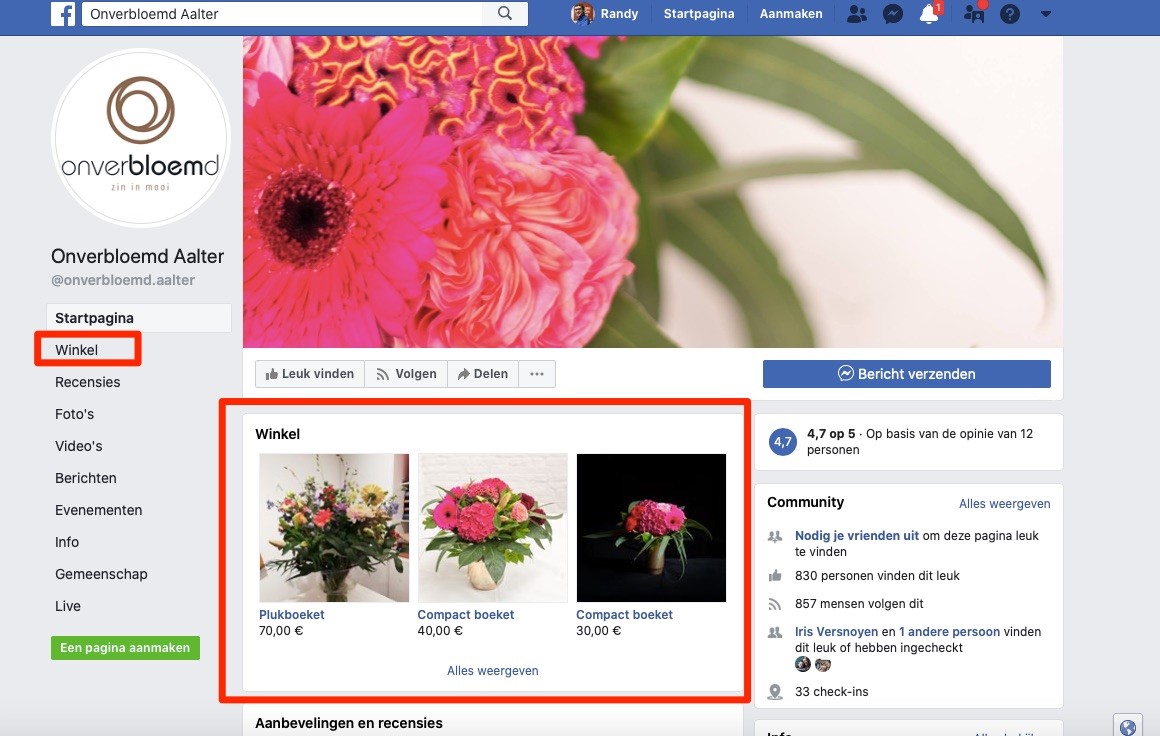
Facebook biedt jou dus de fantastische kans om jouw producten op een schavotje te plaatsen op jouw pagina als een soort digitale etalage (zie foto hierboven).
Daarnaast kun je al jouw producten die in je Facebook-etalage staan ook in jouw foto’s en video’s taggen als je berichten post.
Een beetje zoals Jeroen Meus stiekem zijn favoriete yoghurt-merken in beeld brengt tijdens zijn dagelijkse tv-show, kun jij jouw producten in foto’s en video’s verstoppen waarop mensen kunnen doorklikken om te bestellen.
Stap 2: Laat mensen bestellen via Messenger
Heel mooie functies van Facebook, maar hoe ga je nu over tot verkoop? Inderdaad, daar lijkt op het eerste zicht een schoentje stevig te knellen. Je kunt via Facebook, op vandaag, nog geen betalingen doen. Een mooie etalage, dat wel, maar geen échte bestel- en betaalmogelijkheden op Facebook.
Tenzij je natuurlijk weer gaat omdenken. Facebook stelt het zelf ook voor: je kunt er bij de opzet van je Facebook-shop voor kiezen om je bestellingen via Messenger te laten verlopen.
Mensen klikken dus op je product, waarna een Messenger-scherm opent en de klanten ten slotte hun bestelling kunnen doorgeven via een berichtje.
Stap 3: Geef de pap in de Messenger-mond
Je kunt het Messenger-scherm op jouw Facebook-pagina helemaal shop-proof maken.
Er bestaat voor pagina-Messengers een handige optie en die heet ‘veelgestelde vragen’.
Je zag ze ongetwijfeld ook wel al eens passeren: een Messenger-scherm opent en je krijgt een aantal veelgestelde vragen voorgeschoteld (zie foto).
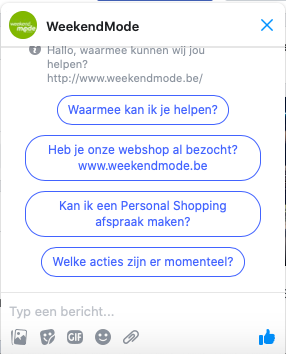
Je kunt deze veelgestelde vragen eenvoudig aanpassen én er zelfs automatische antwoorden achter stoppen.
Dus dit is stap 3: Turn je veelgestelde vragen om tot producten! Zo kunnen klanten die vanuit jouw etalage op Messenger terechtkomen gewoon op het product klikken en de bestelling is gebeurd!
Stap 4 Maak online betalen mogelijk via Messenger
Hoe kan je er nu voor zorgen dat als iemand iets bestelt via sociale media, ook meteen contactloos betaalt? Want dat is in deze corona-tijden cruciaal.
Hiervoor zijn er 2 interessante opties.
Via de KBC app.
Met de KBC app kan je een betaalverzoekje doorsturen via WhatsApp, Messenger, Instagram privé-berichten,...
Klein weetje: iedereen kan de KBC app gratis downloaden, hiervoor moet je geen klant zijn bij KBC. Je kunt maw ook als niet-KBC-klant deze optie gebruiken.
Hoe verstuur je een betaalverzoek via sociale media?
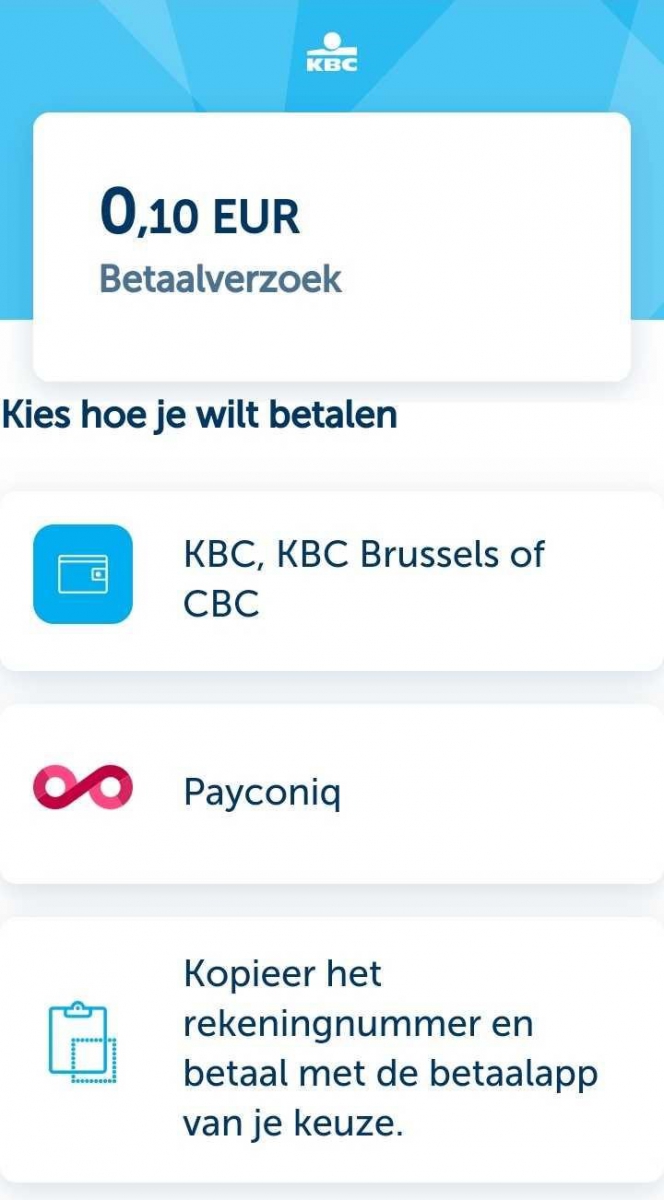
Je opent de app en kiest onderaan voor ‘Betalen met MobilePay’.
Dan kies je voor ‘Geld ontvangen’. Je geeft je code in.
Kiest voor ‘Eén persoon.
Je geeft het bedrag in en de mededeling (bijvoorbeeld de producten die de persoon aankocht, de naam van de persoon, bestellingsnummer...).
Aan de hand van deze mededeling kan jij ook zien wat er op jouw rekening wordt gestort.
Je klikt op ‘Volgende’ en kiest nu voor betaalverzoek sturen.
Nu kies je het kanaal en de persoon naar wie je het verzoek wil sturen.
Nog goed nieuws: de persoon die het verzoekje krijgt, moet niet de KBC app downloaden. Hij/zij kan kiezen om te betalen met zijn KBC app, payconiq of de bankapp naar keuze. Daarbij kan de persoon het rekeningnummer kopiëren naar zijn eigen bankapp. Het nadeel hierbij is dat het bedrag en mededeling zelf moet worden ingegeven.
Met Payconiq kan je ook betaalverzoekjes versturen via Messenger en WhatsApp.
Het nadeel hierbij is dat de ontvanger wel de Payconiq app moet hebben staan om te kunnen betalen met Payconiq. Heeft de ontvanger deze app niet staan? Dan krijgt hij wel een linkje om de app te downloaden. Payconiq kan vrij eenvoudig gekoppeld worden aan de meeste bankapps.
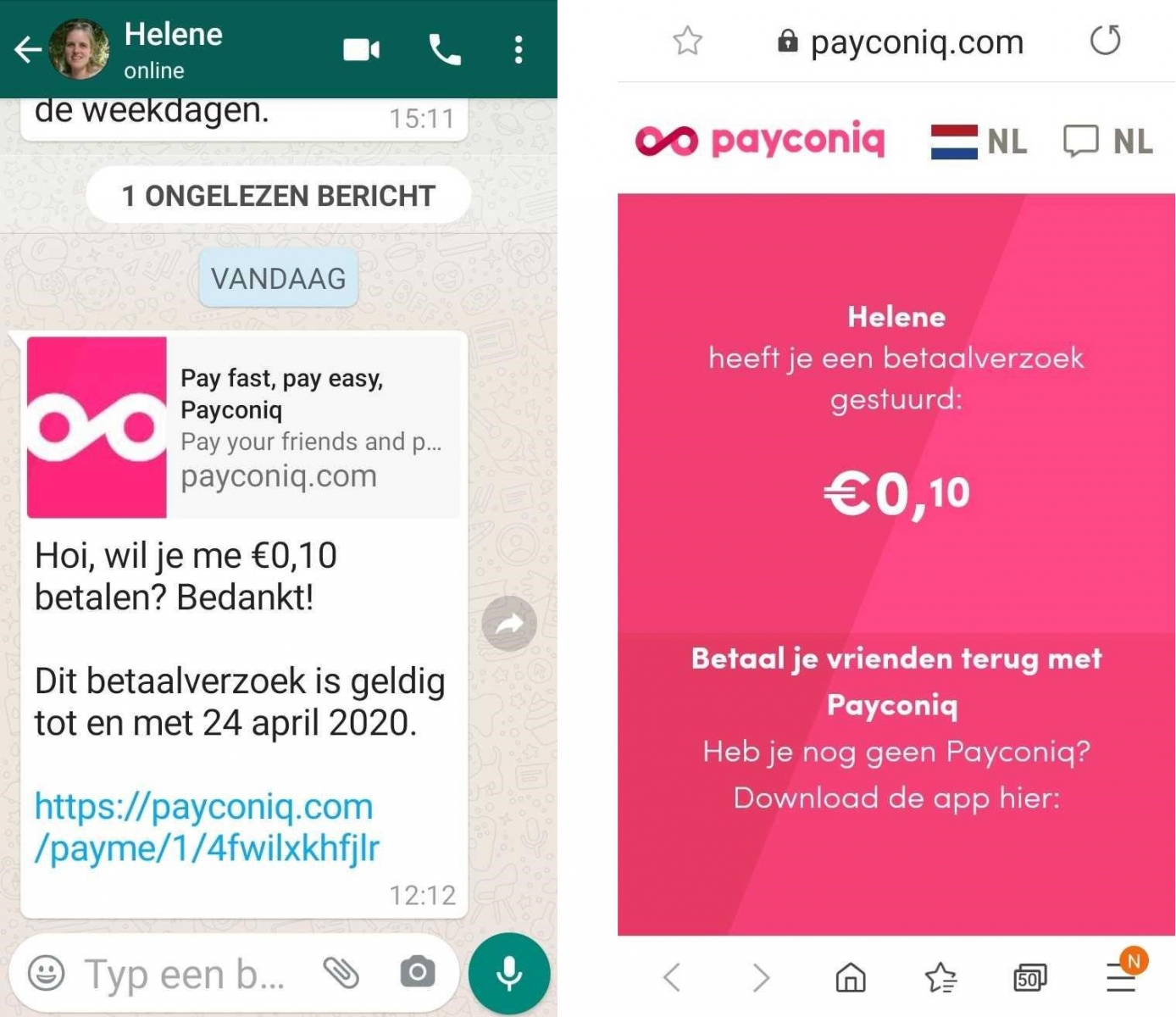
Wil je mensen op een andere manier laten betalen, dat kan natuurlijk ook. Lees zeker eens het artikel over betaalmogelijkheden.
Stap 5 Adverteer lokaal met de Messenger knop
Nu je al deze stappen hebt doorlopen, wil je natuurlijk ook dat mensen effectief weten dat ze jou op deze manier kunnen bereiken.
Dit kan je doen door berichten te posten op jouw sociale media kanalen en zo op een ‘organische manier’ bekend te maken. Vraag zeker aan jouw fans om dit bericht mee te delen.
Je kunt natuurlijk ook gaan adverteren op sociale media. Iets wat we zeker aanraden.
Jouw affiche uithangen op de online winkelstraat als het ware.
Deze dagen gaan we vooral lokaal adverteren, mensen mogen immers geen verre afstanden doen in quarantaine-tijden.
Lokaal adverteren kan het beste op Facebook en Instagram. Je kiest bij de opmaak van de campagne best voor de doelstelling ‘verkeer’ als je mensen effectief naar de Messenger-knop op jouw advertentie wilt ‘sturen’.
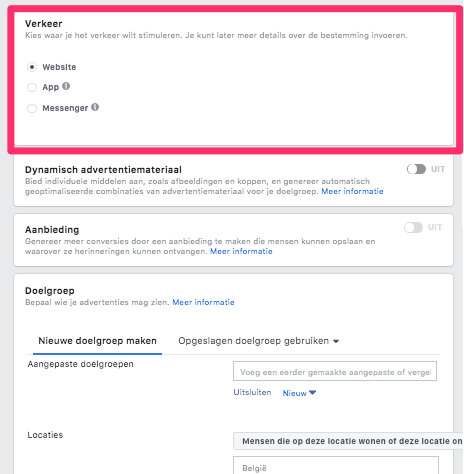
Bij de keuze van de doelgroep ga je dan obv de locatie bepalen wie deze advertentie kan zien, bv mensen die wonen in de postcode van de gemeente. Daar kan je nog specificeren naar leeftijd, interesses.. en andere demografische gegevens. Zo kan je jouw doelgroep heel gericht op de hoogte brengen van jouw aanbod.
Je kunt ervoor kiezen om bij de opmaak van jouw advertentie (bv met een foto van jou met de producten) de knop van Messenger te laten verschijnen. Als mensen daarop klikken, kunnen ze makkelijk hun bestelling meteen doorgeven en de flow doorlopen die je hebt opgezet met standaard antwoorden, online betalen etc. (zie voorbeeld hieronder).
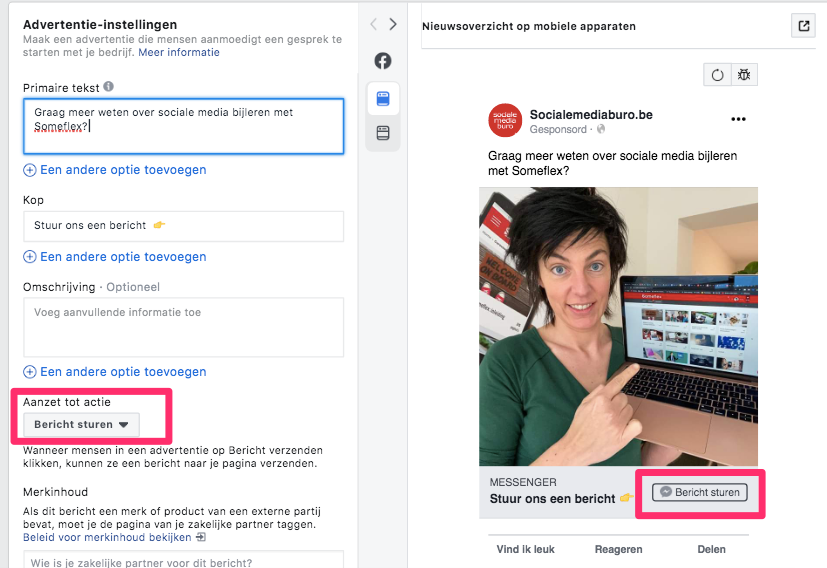
Auteur
Artikel door Nadja Desmet. Neem contact op voor vragen of advies: www.Someflex.be
Meer lezen: